¿Qué necesita saber sobre la función de autofit en Excel (columnas y filas)
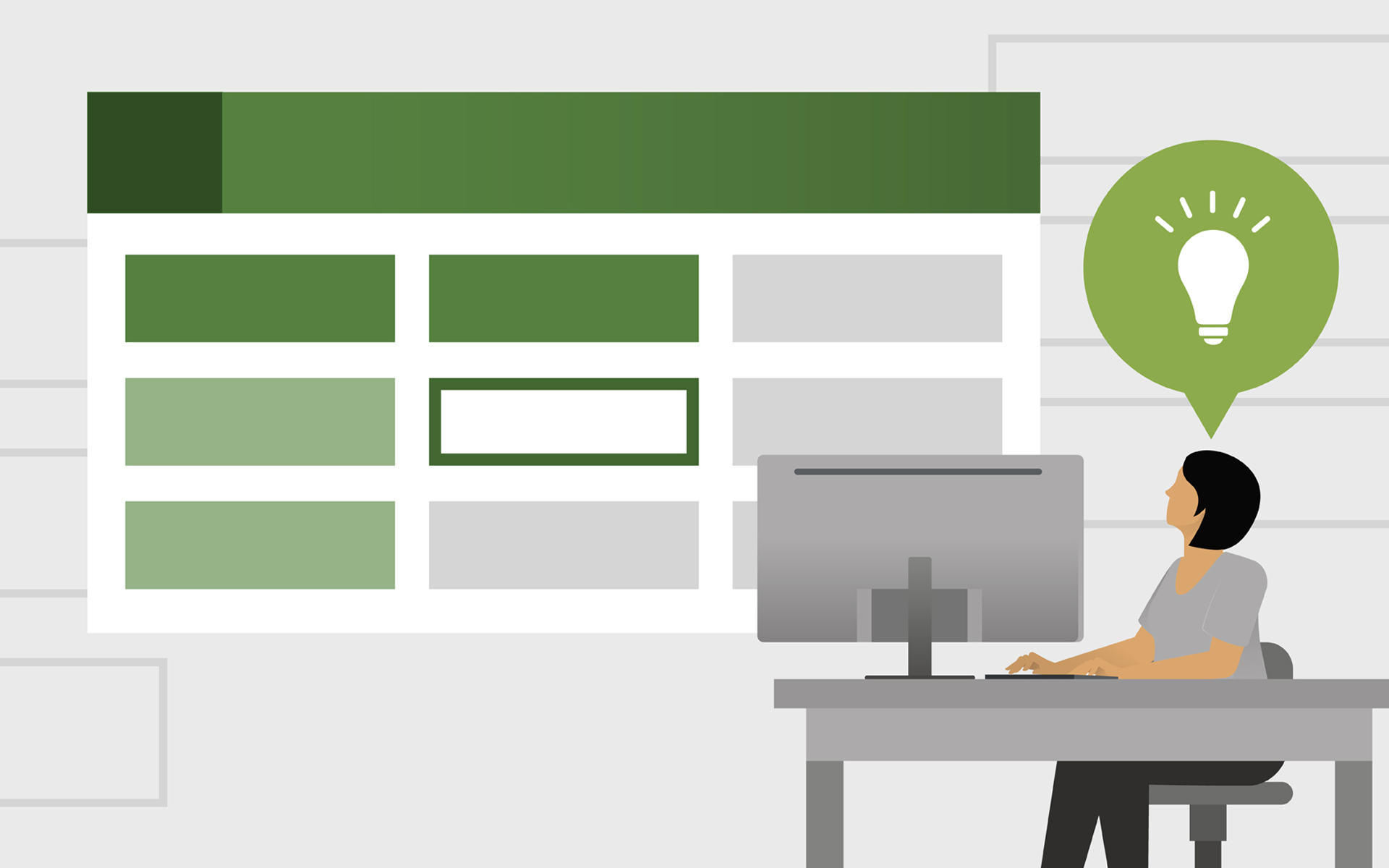
En este tutorial aprende a trabajar con la función de autofit en Excel. Cómo hacer que las columnas y las filas cambien. Lo que necesita saber sobre la función AutoFit en Excel.
contenido
A pesar de Microsoft Office Excel Se usa a una escala muy amplia, una gran parte de aquellos que lo usan solo saben Funciones primarias es. A los que cuentan entre Usuarios de Excel no muy avanzado y qué día a día pierdo tiempo precioso Ajuste manualmente Diferentes archivos creados con este software, esperamos poder aliviar su trabajo. Haciéndolos familiarizados con la función AutoFit.
¿Qué necesita saber sobre la función de autofit en Excel?
Siempre que tengamos que crear mesas En Excel, dependiendo de los datos que ingresamos en sus celdas, debemos ajustar ancho y altura Para ellos para que la información sea visible y fácil de entender por aquellos que han solicitado (o aquellos que están "destinados": d) las tablas respectivas. En general, ajustar las tablas "Papa" un poco más que "llenarlas" con información. La forma más sencilla de evitar esto y ahorrar tiempo (y nervios) es usar Función de autofit (de care – din pacate – o foarte mare parte a utilizatorilor Excel nu a auzit). Aceasta functie (dupa cum lesne va puteti da seama), cambia automáticamente la altura de las filas y el ancho de las columnas en MS Excel de modo que la realización de las tablas o los archivos elaborados no representará una tarea para aquellos que antes de descubrir el autoafecto solo son buenos minutos con su ajuste.
- Cómo cambiamos la función del botón de encendido en Windows Vista (dormir o apagar)
- Cómo hacer una tabla basada en una tabla en Excel 2010
Sin embargo, antes de usar la función AutoFit, debemos tener en cuenta algunas cosas importantes:
- Hay límites de cuán grandes o pequeños podemos hacer columnas y filas en Oficina Excel. El límite de ancho de una columna es de 225 caracteres (Cara a 8.43 ¿Cuánto es el valor predeterminado) y el límite de altura de una fila es de 545 píxeles (en comparación con 20 píxeles).
- modificación FUENTE, de su tamaño, o el uso de características como atrevido o itálico disminuir el número de caracteres que pueden ingresar a una celda
- Las columnas con el valor del ancho igual a 0 no se muestran en la hoja de Excel. Lo mismo es cierto en el caso de las filas con el valor de la altura = 0 (equivalente al uso de la función Esconder)
¿Cómo podemos acceder a la función de autofit en MS Excel?
Atunci cand introducem intr-o celula mai multe caractere decat permite valoarea default a unei coloane, Excel permite expandir la información ingresada y en columnas adyacentes (inmediatamente después de el que fueron introducidos).

Para evitar esto, debemos ajustar el ancho de la celda respectiva para que toda la información sea incluida por una sola celda. Por supuesto, el ajuste se puede hacer muy simple y manualmente, pero si es necesario crear una tabla en la que se debe ingresar otra información, obviamente, en diferentes filas, el ajuste de cada celda se vuelve irritante.
Con el fin de ajusta automáticamente el ancho de una columna va trebui intai sa selectam celula care contine informatia dupa lungimea careia dorim sa ajustam respectiva coloana,

Luego, en la parte superior de la hoja de Excel, haga clic en la pestaña Home > Format Y seleccionamos AutoFit Column Width. La columna se ajustará inmediatamente dependiendo de cuántos caracteres contenga el tipo de información en la celda respectiva.

Si posteriormente decide por varias razones para Volver al valor predeterminado de la columna, ir todo a Formato y haga clic en Ancho de columna, luego ingrese el valor predeterminado (8.43) y haga clic en Aceptar (la opción Ancho predeterminado no cambia el ancho de la columna en el valor predeterminado, pero Cambiar el valor predeterminado de un ancho de columna (Por ejemplo, cambie el valor predeterminado de una columna de 8.43 a cualquier otro valor, como 43.8, etc.).
Considerando que Excel cambia automáticamente la altura de las celdas en una fila dependiendo del tamaño de la fuente, función AutoFit Row Height no es de gran importancia como es AutoFit Column Width.

Pero en algunos casos – ¿Cómo sucede a veces cuando damos copy/paste a una información escrita con una fuente más grande que la predeterminada – El ajuste no se realiza automáticamente y es necesario usar la función de AutoFit Para cambiar la altura de la fila.

Nota: Incluso si el Excel puede parecer demasiado rígido o incluso aburrido en algunos casos, es bueno recordar que se beneficia de algunas funciones muy interesantes que pueden transformar el uso de este software en una actividad simple y fluida..
¿Qué necesita saber sobre la función de autofit en Excel (columnas y filas)
Qué hay de nuevo
Acerca de Stealth
Apasionado por la tecnología, escribo con gusto en StealthSettings.com desde el año 2006. Tengo una amplia experiencia en sistemas operativos: macOS, Windows y Linux, así como en lenguajes de programación y plataformas de blogs (WordPress) y para tiendas en línea (WooCommerce, Magento, PrestaShop).
Ver todas las publicaciones de StealthTambién te puede interesar...


2 pensamientos sobre “¿Qué necesita saber sobre la función de autofit en Excel (columnas y filas)”
Esta traducción es simplemente horrible.
S.V.P. Use las habilidades de un traductor humano que conoce bien su francés y, obviamente, el idioma de partida (probablemente inglés en este caso).
Hola,
Lamento mucho las molestias, pero es casi imposible para mí contratar a un traductor. Las traducciones son realizadas automáticamente por GT, pero intentaré mejorar su calidad, probablemente con IA.